Se você precisar alterar sua senha de email, precisará fazer isso com seu provedor de email (por exemplo, Microsoft 365, Gmail, Yahoo, iCloud, Xfinity ou um servidor do Exchange corporativo). Em seguida, você precisará atualizar a senha no Outlook, o programa que exibe suas mensagens de email e permite que você leia, responda e organize-as.
Quando devo alterar minha senha com meu provedor de email?
Altere sua senha quando:
-
Você acha que alguém roubou ou obteve acesso à senha da sua conta de email
-
Seu provedor de email enviou um link de redefinição de senha
-
Você esqueceu a senha da sua conta de email
Alterar sua senha com seu provedor de email
Consulte as seções a seguir para obter instruções sobre como alterar a senha da sua conta de email para vários provedores de email importantes. Se seu provedor de conta de email não estiver listado, entre em contato com o administrador ou o balcão de ajuda do provedor de email.
Para saber mais, confira Alterar sua senha do Microsoft 365.
Para saber mais, consulte Alterar sua senha no Outlook.com.
Outras contas de email exigirão que você altere sua senha de conta de email no site do provedor de conta. Por exemplo, para alterar a senha de uma conta Xfinity, acesse o site do Xfinity e siga os prompts. Muitos provedores de conta de email têm etapas ligeiramente diferentes para alterar uma senha.
Aqui estão mais algumas informações sobre como alterar senhas com alguns dos provedores de email de terceiros mais comuns:
Atualizar a senha armazenada no Outlook
Depois de alterar sua senha com seu provedor de email, ao abrir e executar o Outlook, o Outlook solicitará a senha atualizada.
Importante: Você não pode atualizar ou alterar sua senha do Outlook no Mac. Se sua senha tiver sido alterada em um computador, você poderá sincronizar a nova senha com sua conta do Outlook no Mac com o fornecimento de suas credenciais.
Para sincronizar sua senha no Outlook para Mac, use as etapas a seguir.
-
Na guia Ferramentas , selecione Contas.
-
No painel esquerdo, selecione a conta para a qual você deseja alterar a senha.
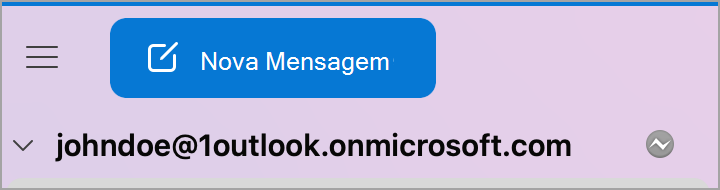
-
Selecione

Observação: O

-
Na janela de credencial, insira seu nome de usuário e senha.
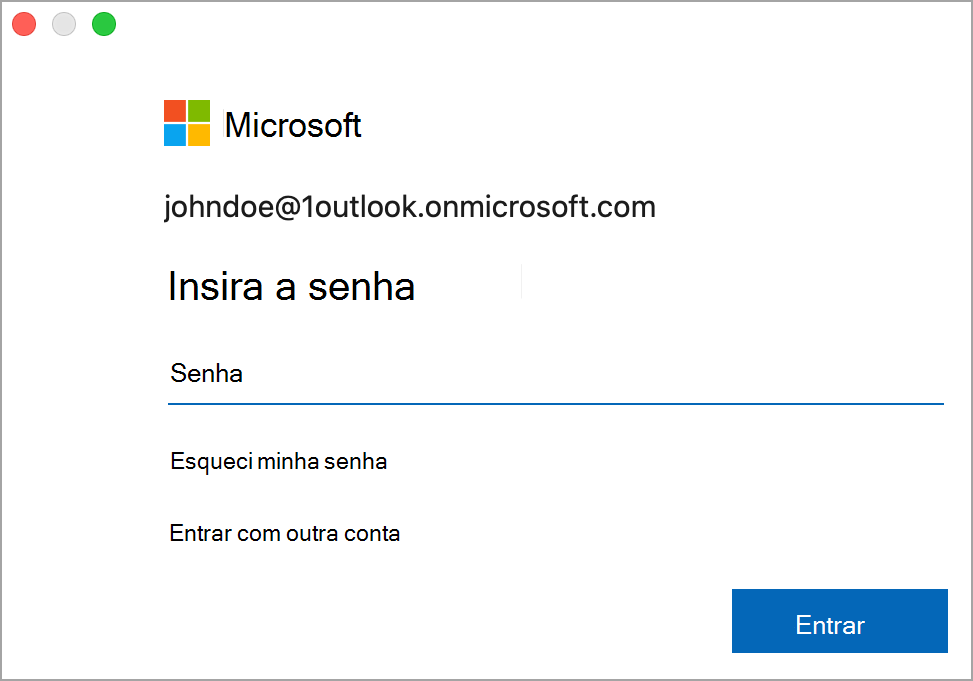
Depois de alterar sua senha com seu provedor de email, ao abrir e executar o Novo Outlook para Windows, ele solicitará a senha atualizada.











